Sinchronizuokite iTunes muzikos biblioteką su „Android“: 5 paprasti būdai
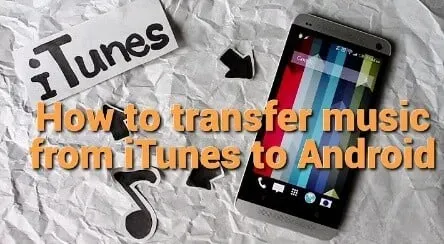
Ar esate aktyvus „iTunes“ vartotojas ir norite sinchronizuoti „iTunes“ muzikos biblioteką su „Android“? Apple iTunes yra vienas iš populiariausių būdų vartotojams, norintiems saugoti iTunes muzikos kolekciją standžiajame diske.
Tačiau kartais „Android“ naudotojams bus sunku sinchronizuoti „iTunes“ muzikos biblioteką su „Android“, nes ją dažniausiai renkasi „iPhone“ ir „Mac“ vartotojai.
Nesijaudink. Mes jus aprėpiame. Atlikdami paprastus veiksmus galite lengvai sinchronizuoti iTunes biblioteką su Android. Norėdami sužinoti, kaip sinchronizuoti iTunes muzikos biblioteką su Android, vadovaukitės šiuo straipsniu.
„iTunes“ muzikos bibliotekos sinchronizavimo su „Android“ metodai
- „YouTube Music“.
- Apple muzika
- USB kabelis
- iSync programa
- „Double Twist“ programa
Kaip sinchronizuoti iTunes muzikos biblioteką su „Android“.
1. Muzika „YouTube“.
Naudodami „YouTube Music“ galite lengvai sinchronizuoti visą iTunes muzikos biblioteką ir klausytis jos, kad ir kur būtumėte. Tai laikoma vienu iš paprasčiausių būdų sinchronizuoti iTunes muzikos biblioteką su Android. Prieš tai turite atitikti tam tikrus reikalavimus.
Norėdami atlikti pradinę sąranką, turite turėti galiojantį interneto ryšį. Be to, būtų naudinga, jei turėtumėte duomenų, kad galėtumėte leisti muziką, nes muzika gyvens debesyje. Geriausia yra tai, kad galite atsisiųsti dainas, kad galėtumėte žaisti vietoje. Norėdami sinchronizuoti iTunes muzikos bibliotekos albumus su Android su YouTube muzika, atlikite toliau nurodytus veiksmus.
- Eikite į „YouTube“ muzikos svetainę ir prisijunkite prie savo paskyros.
- Viršutiniame dešiniajame kampe spustelėkite savo profilio nuotrauką.
- Spustelėkite parsisiųsti muziką.
- Numatytoji failų saugojimo vieta iTunes yra „Muzika” -> „iTunes” -> „iTunes Media” -> „Muzika”.
- Eikite ten ir pasirinkite failus, kuriuos norite perkelti.
- Taip pat galite rasti konkrečias vietoje saugomas dainas iTunes. Šalia dainos turėsite trijų taškų meniu. Spustelėkite tai, kad perkeltumėte dainą.
- Dabar pasirinkite dainas, kurias norite perkelti į „YouTube“ muziką. Spustelėkite Atidaryti.
- Dainos bus įkeltos į „YouTube“ muzikos biblioteką. Dabar galite mėgautis dainomis.
2. Apple Music
„Apple Music“ yra puiki galimybė vartotojams, kurie nenori visiškai atsisakyti „Apple“ sistemos. „Apple Music“ galima atsisiųsti iš „Google Play“ parduotuvės. Tai taip pat veikia kaip „YouTube“ muzika ir leidžia srautiniu būdu transliuoti visą bibliotekų rinkinį. Viskas, ką jums reikia padaryti, tai prisijungti prie „Apple“ paskyros iš bet kurio įrenginio.
Naudodami „Apple Music“ galite pasiekti daugiau nei 50 milijonų dainų ir kurti kuruojamus grojaraščius. Tačiau minusas yra tas, kad jis neturi nemokamos versijos, tokios kaip „Spotify“. Norėdami sinchronizuoti iTunes muzikos biblioteką su Android su Apple Music, atlikite toliau nurodytus veiksmus.
- Eikite į oficialią „Apple Music“ svetainę ir prisijunkite prie savo paskyros.
- Spustelėkite redaguoti ir nustatymus.
- Spustelėkite skirtuką Bendra. Įjunkite „iCloud“ muzikos biblioteką. Spustelėkite Gerai. Ši parinktis nebus prieinama vartotojams, kurie neturi Apple Music prenumeratos.
- Dabar atsisiųskite Apple Music programą į savo Android telefoną.
- Prisijunkite prie savo Apple paskyros. Dabar galite transliuoti savo iTunes muzikos biblioteką.
3. USB laidas
Tai vienas iš mažiausiai techninių būdų sinchronizuoti iTunes muzikos biblioteką su Android. Čia jūs turite juos nukopijuoti rankiniu būdu. Būtų gerai, jei turėtumėte USB laidą, telefoną, kompiuterį ir šiek tiek kantrybės. Norėdami sinchronizuoti iTunes muzikos biblioteką su Android naudodami USB kabelį, atlikite toliau nurodytus veiksmus.
- Sukurkite naują aplanką savo kompiuteryje arba nešiojamajame kompiuteryje.
- „iTunes“ aplankas ir failai saugomi aplanke „Muzika“-> „iTunes“-> „iTunes media“. Galite rasti dainas, kurias norite perkelti.
- Taip pat galite rasti konkrečias vietoje saugomas dainas iTunes. Šalia dainos turėsite trijų taškų meniu. Spustelėkite tai, kad perkeltumėte dainą.
- Pasirinkite failus ir dešiniuoju pelės mygtuku spustelėkite juos. Spustelėkite kopijavimo parinktį.
- Eikite į naują aplanką ir dešiniuoju pelės mygtuku spustelėkite jį. Spustelėkite įklijuoti.
- Dabar prijunkite „Android“ įrenginį prie nešiojamojo kompiuterio per USB kabelį. Kartais reikia pakoreguoti telefono nustatymus, kad galėtumėte perkelti failus naudodami USB atmintinę.
- Šias parinktis matysite pranešimų srityje.
- Eikite į aplanką, kuriame saugomi muzikos failai. Pasirinkite dainas, kurias norite perkelti. Dešiniuoju pelės mygtuku spustelėkite šią dainą ir spustelėkite „Kopijuoti“.
- „Android“ telefone eikite į muzikos aplanką.
- Dešiniuoju pelės mygtuku spustelėkite šį aplanką ir spustelėkite Įklijuoti.
- Dabar galite mėgautis muzika savo Android telefone.
4. iSync programa
Yra daug programų, skirtų iTunes muzikos bibliotekai sinchronizuoti su Android. Išbandėme ir nustatėme, kad „iSyncr“ yra paprasta naudoti ir veiksminga. Norėdami sinchronizuoti iTunes muzikos biblioteką su Android naudodami iSyncr programą, atlikite toliau nurodytus veiksmus.
- Atsisiųskite „iSyncr“ programą savo „Android“ įrenginyje.
- Arba atsisiųskite darbalaukio programą į nešiojamąjį arba asmeninį kompiuterį.
- Prijunkite nešiojamąjį kompiuterį USB kabeliu ir atidarykite iSyncr darbalaukio programą.
- Atsidarys langas, kuriame bus prašoma pasirinkti failus, kuriuos norite sinchronizuoti su įrenginiu.
- Pažymėkite langelį šalia iTunes. Spustelėkite sinchronizuoti.
- „iSyncr“ programa perkels failus į „Android“ telefoną.
- Kai procesas bus baigtas, spustelėkite Baigti.
- Dabar galite klausytis savo pasirinktų dainų.
5. „Double Twist“ programa
Atlikite toliau nurodytus veiksmus, kad sinchronizuotumėte iTunes muzikos biblioteką su „Android” naudodami „DoubleTwist” programą.
- Įdiekite ir paleiskite „Double Twist“ programą savo nešiojamajame arba asmeniniame kompiuteryje.
- Dabar prijunkite „Android“ įrenginį prie nešiojamojo kompiuterio. Įsitikinkite, kad įjungtas USB didelės atminties režimas.
- Jis atpažins jūsų įrenginį ir pradės paleisti sinchronizavimo langą.
- Eikite į skirtuką „Muzika“ dvigubu pasukimu. Be muzikos sinchronizavimo, pažymėkite laukelį. Pasirinkite skyrius, kuriuos norite siųsti į savo telefoną.
- Apatiniame dešiniajame kampe spustelėkite mygtuką „Sinchronizuoti dabar“. Jis perkels muziką į jūsų Android telefoną.
Išvada
Tikiuosi, kad aukščiau pateikti metodai suteikė jums idėją, kaip sinchronizuoti iTunes muzikos biblioteką su „Android“. Nors yra daug trečiųjų šalių programų, rekomenduojame naudoti „iSyncr“ ir „Double Twist“ programas, nes muzikos sinchronizavimo procesas ir veiksmai yra paprasti.
DUK
Kaip perkelti muziką iš iTunes į telefoną?
Galite perkelti muziką iš iTunes į savo Android telefoną naudodami Youtube music, Apple music, USB kabelį, iSyncr ir Double Twist programėlę.
Ar yra „Apple iTunes“ programa, skirta „Android“?
Taip, „Android“ naudotojams „Apple Music“ galima atsisiųsti iš „Google Play“ parduotuvės. Jei negalite jo atsisiųsti iš „Google Play“ parduotuvės, galite atsisiųsti iš oficialios „Apple Music“ svetainės.
Kodėl mano iTunes grojaraščiai nesinchronizuojami?
Ši parinktis nebus prieinama vartotojams, kurie neturi Apple Music prenumeratos. Įgalinkite bibliotekos sinchronizavimo parinktį, kuri nebus pasiekiama šiems vartotojams.
Kaip sinchronizuoti du įrenginius iTunes?
– Įsitikinkite, kad turite naujausią iTunes versiją. – Prenumeruokite „Apple Music“ ir užsiprenumeruokite visus įrenginius naudodami tą patį „Apple ID“. – Dabar prijunkite įrenginius prie interneto naudodami korinį tinklą arba „Wi-Fi“.



Parašykite komentarą